Publicité
Il n'y en a pas trop Astuces Gmail, y a-t-il?
Gmail possède une interface attrayante et plusieurs fonctionnalités utiles qui lui donnent un avantage sur les autres services de messagerie Web ainsi que sur les clients de messagerie de bureau. Sa popularité a incité les développeurs à créer des extensions et des plugins pour cela tout le temps.
Si tu êtes un utilisateur de Gmail, vous disposez d'un flux infini de trucs et d'extensions pour en tirer le meilleur parti. Nous allons explorer certains d'entre eux dans cet article, puis vous indiquer la direction de 20 extensions Gmail supplémentaires!
3 extensions de navigateur Gmail essentielles
Commençons par trois extensions populaires dont nous savons que vous allez adorer:
- Gmail hors connexion [n'est plus disponible]: Cette application Chrome officielle de Gmail vous permet de traiter vos e-mails même lorsque vous n'avez pas accès à Internet.
- Boomerang: Cette application vous permet de planifier des e-mails et de les suivre en toute simplicité. Il fonctionne sur Chrome, Firefox et Safari.
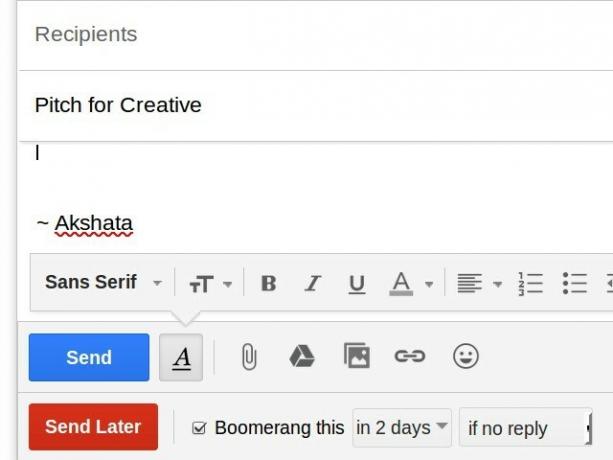
- Checker Plus pour Gmail: Cette extension Chrome est l'ultime notificateur de bureau pour Gmail. Il vous permet de lire des e-mails et même de les supprimer sans ouvrir Gmail dans votre navigateur.
Avec ces favoris à l'écart, passons à dix conseils Gmail qui vous feront passer à la catégorie des utilisateurs avancés de Gmail. Nous utiliserons souvent les paramètres Gmail, vous devez donc savoir où les trouver: cliquez sur l'icône d'engrenage sous votre image de profil (en haut à droite) dans Gmail, puis cliquez sur Paramètres dans la liste déroulante qui apparaît.
1. Faites de Gmail votre hub de messagerie
Dans la mesure du possible, vous ne voulez pas faire la navette entre plusieurs comptes de messagerie quotidiennement. Configurez votre compte Gmail principal pour faire le gros du travail - envoyer, recevoir et trier les e-mails. Vous pouvez le faire depuis Paramètres> Comptes.
Cherchez le Envoyer un e-mail en tant que et Vérifier le courrier provenant d'autres comptes et suivez le processus de configuration guidé pour permettre à votre e-mail principal d'envoyer et de recevoir (via POP3) des messages au nom d'un autre compte que vous possédez. Vous devrez répéter ce processus pour chaque compte que vous souhaitez ajouter, et c'est là que ces paramètres du serveur de messagerie Configurer un client de messagerie? Voici les informations du serveur de messagerie pour les 3 plus grands fournisseurs de messagerieUtilisez-vous toujours des clients de messagerie de bureau? Le dernier que j'ai jamais utilisé de manière significative était Outlook Express, et cela ressemble à il y a toujours. Depuis lors, j'ai donné à la fois Thunderbird et ... Lire la suite vous sera utile.
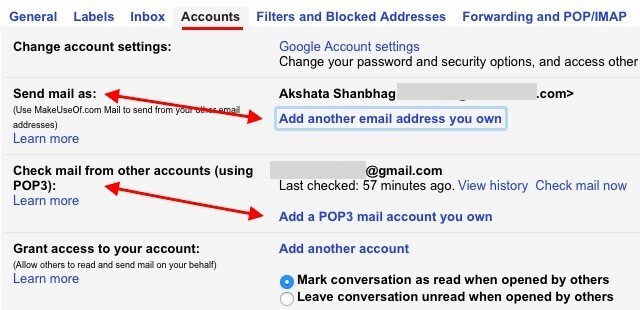
Si vous souhaitez déléguer la tâche de traitement des e-mails à une personne de confiance, vous pouvez également accorder l'accès à votre compte à partir de cette section (Comptes).
Remarque:
1. Si vous souhaitez recevoir des e-mails via IMAP au lieu de POP IMAP vs. POP3: Qu'est-ce que c'est et lequel devez-vous utiliser?Si vous avez déjà configuré un client de messagerie ou une application, vous aurez certainement rencontré les termes POP et IMAP. Vous rappelez-vous lequel vous avez choisi et pourquoi? Si tu n'es pas... Lire la suite , vous pouvez configurer le transfert de chacun de vos comptes vers votre compte Gmail principal.
2. Lors de l'ajout d'une adresse e-mail pour "envoyer des e-mails sous", vous devez décider si vous souhaitez que Gmail traite l'e-mail comme un alias. Vous ne savez pas ce que c'est? Notre guide des alias Gmail Divisez et conquérez vos e-mails grâce à la puissance des alias GmailEn ce qui concerne l'organisation des e-mails, la réaction immédiate concerne souvent les dossiers, les balises, les filtres, les marques de priorité et les choses de ce type. Pas que ce soit mauvais - en fait, la plupart de ... Lire la suite est là pour vous aider.
2. Nettoyer, accélérer Gmail
En tant qu'utilisateur averti, vous voudrez vous débarrasser de tout ce qui encombre ou ralentit Gmail. Vous voudrez également ajouter quelques correctifs pour accélérer les choses. Voici où vous pouvez commencer:
- Désactiver les e-mails de groupe en cliquant sur Muet du Plus liste déroulante dans un message. Cela réduit les notifications pour ces e-mails tout en continuant à vous apporter de nouveaux messages dans le fil.
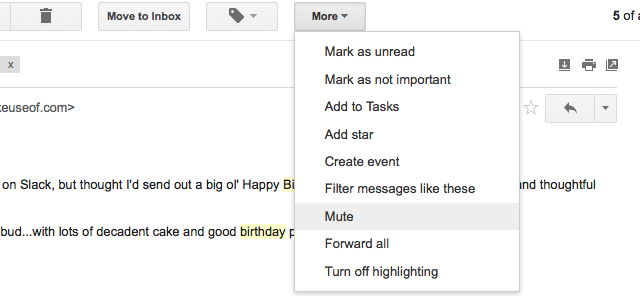
- Masquer les étiquettes inutilisées via Gérer les étiquettes depuis la barre latérale ou via Paramètres> Étiquettes.
- Afficher plus de contacts et de messages par page via le Taille de page maximale option sous Paramètres> Général.
- Charger Gmail plus rapidement en passant à son version de base (HTML). C'est moins joli et plus lisse que la version régulière, mais c'est tout à fait le gain de temps lorsque vous avez affaire à une connexion Internet lente.
Si tu veux microgérer l'interface et le flux de travail Gmail Personnalisez l'interface en ligne de Gmail avec Gmelius [Firefox, Chrome et Opera]Supprimez les fonctionnalités que vous n'aimez pas de Gmail, ne laissant que ce que vous faites. Gmelius est une extension simple pour Chrome, Firefox et Opera qui vous permet de désactiver les parties de Gmail qui ne vous intéressent pas ... Lire la suite , le Gmelius L'extension pour Chrome, Firefox, Opera et Safari est le moyen idéal de s'y prendre. Il vous permet de transformer l'apparence de votre boîte de réception, de convertir des e-mails en événements Google Agenda, de bloquer les tentatives de suivi des e-mails et bien plus encore.
3. Sauvegarder les messages Gmail hors ligne avec Gmvault
Gmvault est un programme de bureau gratuit et open-source qui rend les sauvegardes Gmail indolores. Installez-le sur votre Windows, Linux ou Mac ordinateur et exécutez le mode de synchronisation complète pour sauvegarder l'intégralité de votre compte Gmail. Utilisez ensuite l'option de synchronisation rapide pour maintenir régulièrement à jour le référentiel sauvegardé. Vous pouvez utiliser Gmvault pour sauvegarder plusieurs comptes Gmail et même chiffrer les e-mails enregistrés.
Surpris par la splendeur de Gmvault (https://t.co/7rtF6DGoab)
Sauvegarde et restauration de plus de 4000 e-mails. Lignes de code requises: 2. :)- Sankalp (@sankalped) 2 novembre 2015
Un autre moyen fiable de sauvegarder des e-mails consiste à installer un client de messagerie de bureau et à y ajouter votre compte Gmail. enregistrez vos e-mails sur la machine locale Comment télécharger et sauvegarder votre Gmail et d'autres données GoogleDe nos jours, nous stockons de plus en plus de données dans le cloud. Courriel, contacts, documents, photos, entrées d'agenda - vous l'appelez, il se trouve sur les serveurs de Google. Mais que se passe-t-il lorsque les services sur lesquels nous comptons vont ... Lire la suite . Pour vous assurer qu'une copie de vos e-mails reste sur le serveur, vous devez le faire à l'aide d'IMAP.
Vous pouvez aussi télécharger une copie de vos données Gmail Comment utiliser vos données Gmail téléchargéesVous pouvez enfin télécharger une copie de vos données Gmail! Le fichier MBOX que Gmail vous offre est idéal pour conserver une sauvegarde hors ligne ou déplacer tous vos e-mails vers un nouveau service ou compte Gmail. Lire la suite avec Google Sortir fonctionnalité et importer ces données dans votre client de messagerie.
Remarque: Si votre client de messagerie n'est pas en mesure de synchroniser les e-mails depuis votre compte Gmail, cela peut être dû au fait que vous n'avez pas activé l'accès IMAP. Pour changer cela, allez à Paramètres> Transfert et POP / IMAP dans Gmail sur le Web et sous Accès IMAP, sélectionnez le bouton radio à côté de Activez IMAP.
4. Soyez intelligent avec l'organisation des e-mails
Saviez-vous que les points de votre nom d'utilisateur Gmail n'ont pas d'importance? Ce qui est cool, c'est que vous pouvez l'utiliser à votre avantage. Voyons comment:
Supposons que votre identifiant Gmail soit [email protected]. C'est la même chose que [email protected], qui est identique à [email protected], qui est identique à [email protected]. Sérieusement, les points n'ont pas d'importance.
De plus, si vous ajoutez un texte aléatoire commençant par le signe «+» après votre nom d'utilisateur, ce texte ne compte pas non plus, donc muo.reader+ longue durée@ gmail.com serait le même que [email protected].
Le nombre de personnes qui ne comprennent pas comment les points fonctionnent dans les adresses Gmail est trop élevé!
- Karl (@fcrwx) 16 août 2015
Les e-mails envoyés à l'une des adresses ci-dessus se retrouvent dans votre boîte de réception associée à l'ID d'origine: [email protected], mais vous pouvez utiliser ces variantes de nom d'utilisateur pour diriger des e-mails spécifiques vers des dossiers spécifiques à l'aide de filtres.
Par exemple, vous pouvez partager l'identifiant [email protected] avec vos collègues et envoyez directement les e-mails reçus à cette adresse dans un dossier nommé Work. De même, vous pouvez partager [email protected] avec vos amis et envoyez directement les e-mails reçus à cette adresse vers un autre dossier, par exemple Personnel. Vous pouvez même utiliser cette astuce pour suivre / bloquer les spammeurs 1 Astuce Gmail génial que vous ne connaissez pas. Sérieusement. Lire la suite , mais sachez que cela ne fonctionne pas avec les comptes Google Apps.
Ce n'est pas le seul moyen d'utiliser les filtres Gmail pour organiser votre boîte de réception. Se diriger vers Paramètres> Filtres et adresses bloquées pour configurer des filtres pour intercepter les notifications d'événements Google Agenda, les newsletters, les rappels de tâches, etc. dans des dossiers appropriés et faciles à trouver. Et n'oubliez pas ce que les étiquettes Gmail peuvent faire pour votre boîte de réception Redécouvrez les étiquettes Gmail et apprivoisez enfin votre boîte de réceptionIl existe de nombreuses astuces pour gérer la surcharge des e-mails, mais il y en a une sous votre nez que vous n'utilisez peut-être pas: de bonnes vieilles étiquettes Gmail. Lire la suite (et votre raison). Profitez-en!
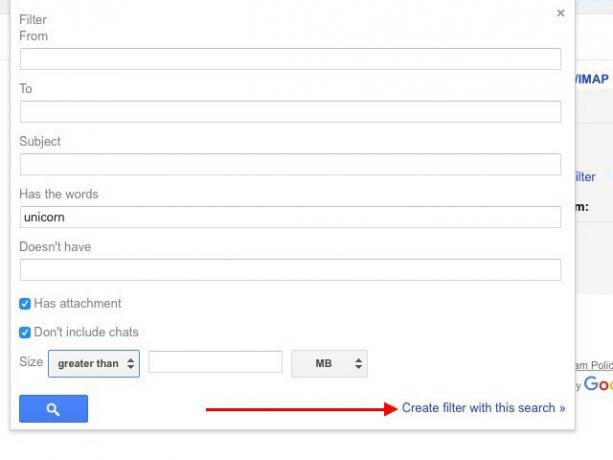
5. Activer les meilleures fonctionnalités de Gmail Labs
La section Labos de Gmail dans les paramètres comprend un éventail de fonctionnalités géniales que vous devez utiliser 9 fonctionnalités impressionnantes de Gmail que vous n'utilisez probablement pasPlusieurs fonctionnalités de messagerie intéressantes dans Gmail existent depuis longtemps sans que personne ne prenne la peine de les utiliser. Changeons cela aujourd'hui. Lire la suite mais probablement pas. Voici certains d'entre eux que nous vous recommandons d'activer immédiatement:
- Marquer comme bouton de lecture pour marquer les e-mails comme lus en cliquant sur un bouton.
- Icône d'authentification pour les expéditeurs vérifiés pour éliminer les courriels des escrocs en mettant en évidence les courriels authentiques avec un spécial clé icône.
- Réponses en conserve à évitez de taper les mêmes extraits de texte dans les e-mails Courriel plus rapide et meilleur avec des réponses en conserveVous n'avez pas le temps de préparer le déjeuner? Pas de problème, prenez une canette. Besoin d'un camping chow qui ne va pas mal? Facile, prenez de la nourriture en conserve. Fatigué de taper les mêmes réponses par e-mail? Essayez des e-mails en conserve! Pense... Lire la suite encore et encore.
- Volet d'aperçu pour charger des e-mails individuels dans un volet plutôt que sur une nouvelle page, à la Outlook. Vous pouvez choisir entre une vue fractionnée horizontale ou une vue fractionnée verticale une fois que vous avez activé cette fonction.
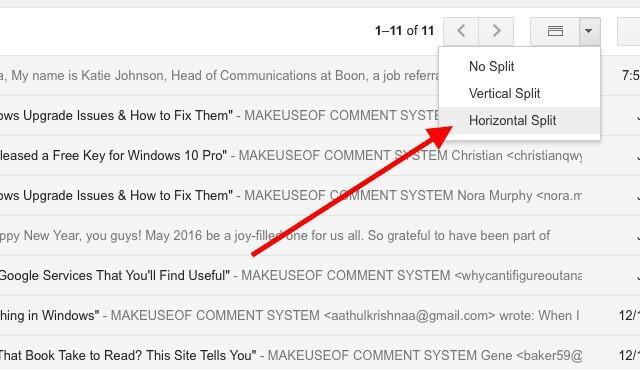
- Plusieurs boîtes de réception pour diviser votre boîte de réception en plusieurs sous-boîtes pour plus de commodité. Vous pouvez regrouper les messages en fonction du compte auquel ils ont été envoyés, s'ils sont marqués d'une étoile, s'ils contiennent des pièces jointes, etc.
- Avance automatique pour passer automatiquement au message suivant en ligne après avoir traité un e-mail.
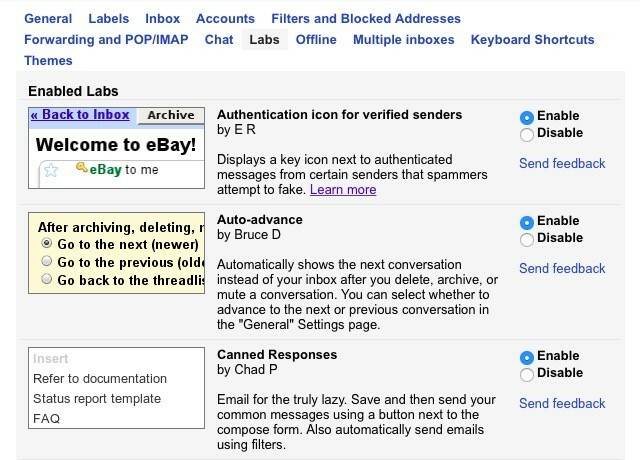
6. Déplacez facilement les pièces jointes entre Gmail et le stockage cloud
Si vous utilisez Google Drive, le plafond de 25 Mo sur la taille de fichier des pièces jointes Gmail est un obstacle qui est presque inexistant. En effet, vous pouvez envoyer des fichiers volumineux sous forme de pièces jointes en les associant directement à votre e-mail depuis Google Drive. Ce processus fonctionne également en sens inverse, c'est-à-dire que vous pouvez enregistrer les pièces jointes Gmail directement dans Google Drive.
Vous souhaitez utiliser Dropbox pour enregistrer et télécharger des pièces jointes? Dropbox pour Gmail est ce dont vous avez besoin Dropbox pour Gmail: pourquoi Google Chrome est maintenant le meilleur client DropboxDropbox, l'un des meilleurs fournisseurs de stockage cloud, nécessite un client local installé sur votre ordinateur pour être vraiment utile. Cependant, si vous utilisez Google Chrome, vous n'en aurez peut-être plus besoin. Lire la suite , mais cela ne fonctionne que sur Chrome. C'est pourquoi vous voudrez peut-être également consulter Kloudless [No Longer Available], qui fonctionne sur Chrome et Firefox et prend en charge Dropbox, Box et Google Drive.
Voyons maintenant où vous trouverez l'option pour:
- Enregistrer les pièces jointes:
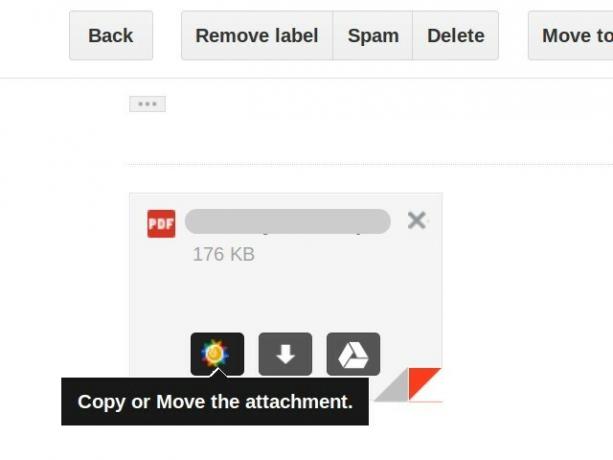
- Télécharger des pièces jointes:
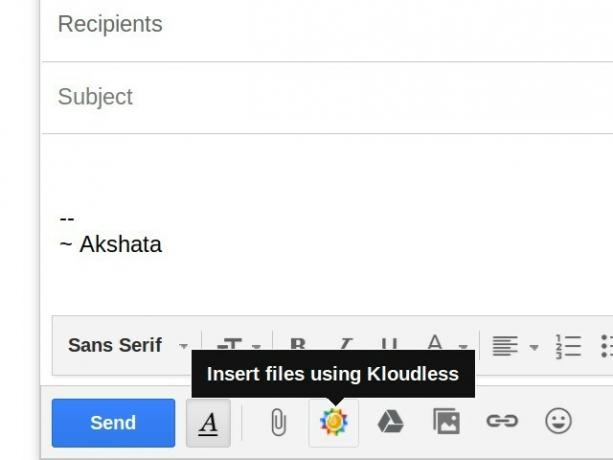
Si vous utilisez Dropbox ou Google Drive, recherchez l'icône correspondant à ce service dans des emplacements similaires à ceux ci-dessus.
7. Traitez les e-mails par lots avec Boîte de réception en lot
Même si vous ne peut pas remettre les e-mails tous les matins Vous ne pouvez pas reporter le courrier électronique chaque matin? Essayez plutôt ce rituelCommencer votre journée par courrier électronique est régulièrement interrompu - même si la plupart d'entre nous le font. La vérification des e-mails après le réveil est-elle vraiment si mauvaise? Lire la suite , il est judicieux d'avoir un rituel de messagerie électronique qui fonctionne pour vous, de préférence qui implique de traiter les e-mails par lots à des heures fixes. Batched Inbox est idéal pour cela et fonctionne sur tous les principaux navigateurs.
Vient d'installer @BatchedInbox parce que l'email pic.twitter.com/3KuMElP5rC
- Brenna L (@brennakL) 22 octobre 2015
Le service dirige les e-mails entrants vers un dossier spécial avec l'étiquette BatchedInbox, puis à des intervalles spécifiques (choisis par vous!), Il déplace ces e-mails vers votre boîte de réception.
Que faire si vous souhaitez que certains e-mails ou messages de certains contacts ignorent l'étiquette BatchedInbox? Ce n'est pas un problème. Vous pouvez configurer ces e-mails pour accéder directement à la boîte de réception au fur et à mesure de leur arrivée. Vous pouvez même mettre à jour par lots des sites de médias sociaux comme Twitter et Facebook.
Si vous souhaitez en savoir plus sur Batched Inbox avant de le lier à votre Gmail, cette page FAQ vous dit tout ce que vous devez savoir à ce sujet.
8. Utiliser des raccourcis clavier et des outils de saisie personnalisés
Vous savez que les utilisateurs expérimentés ne plaisantent pas avec la souris pointant et cliquant, n'est-ce pas? Ils se dirigent directement vers le Raccourcis clavier Raccourcis clavier que vous n'utilisez pas dans vos applications Web préféréesLes raccourcis clavier ne sont pas uniquement destinés aux applications de bureau: vos applications Web préférées les utilisent également. De Gmail à Trello, de Facebook à Twitter, l'apprentissage des raccourcis clavier est le moyen le plus simple de tout faire plus rapidement. Lire la suite partout possible. Certains utilisateurs personnalisent même les raccourcis pour mieux s'en souvenir et vous pouvez faire de même. Mais vous devez d'abord activer la fonction de raccourci personnalisé via Paramètres> Labos. Une fois que vous avez fait cela (et enregistré les modifications), vous verrez un nouvel onglet appelé Raccourcis clavier dans les paramètres. Passez-y pour remapper les raccourcis Gmail pour diverses actions.
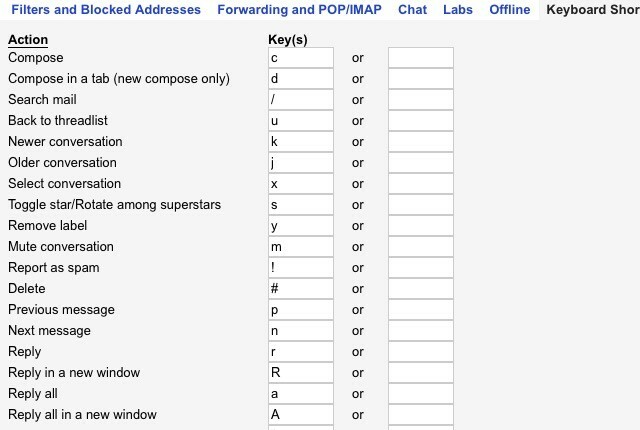
Pendant que vous ajoutez des raccourcis personnalisés, vous souhaiterez peut-être également ajouter la prise en charge de la saisie manuscrite à Gmail. Cela vous permet de personnaliser la langue et la disposition du clavier pour la saisie des e-mails. Vous pouvez activer les outils de saisie sous Paramètres> Général> Langue. Si la Activer les outils de saisie n'apparaît pas, cliquez sur le bouton Afficher toutes les options linguistiques lien dans la section Langue pour le révéler.
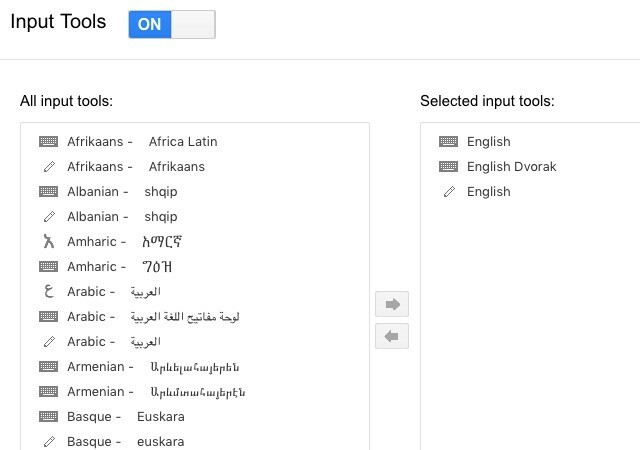
9. Gérer votre compte
Comme toute autre entité numérique, votre compte Gmail n'est pas à l'abri des pirates et des escrocs de toutes sortes. Le mieux que vous puissiez faire pour le protéger est de surveiller de près votre compte Gmail pour les anomalies et renforcer la sécurité de Gmail 5 façons d'améliorer votre sécurité Gmail en moins de 5 minutesLa sécurité des e-mails est toujours importante, mais l'utilisation de Gmail peut nous conduire à un faux sentiment de sécurité. Si vous utilisez Gmail, ces conseils essentiels vous éviteront plus tard les maux de tête et le chagrin inévitables. Lire la suite avec des outils comme le cryptage des e-mails et l'authentification à deux facteurs.
Comme si les pirates ne vous en donnaient pas assez, Google insiste sur les indiscrets Que sait Google sur vous? Découvrez et gérez votre confidentialité et votre sécuritéPour la première fois, le géant de la recherche Google vous offre un moyen de vérifier les informations dont il dispose sur vous, comment il collecte ces données et de nouveaux outils pour commencer à récupérer votre vie privée. Lire la suite dans vos affaires numériques. La seule consolation est que Google vous donne maintenant un résumé des données qu'il possède sur vous et la possibilité d'effacer ces données. Vous trouverez ces deux éléments dans la section Mon compte. Pour y accéder, cliquez d'abord sur votre photo de profil en haut à droite dans votre boîte de réception Gmail, puis cliquez sur Mon compte dans la liste déroulante qui suit.
Avec toutes les applications qui demandent à mon gmail de se connecter, Google en sait probablement plus sur moi que moi.
- Oliver (@Glow_wuff) 26 septembre 2015
Dans la section Mon compte, vous trouverez trois sous-sections: Connexion et sécurité,Informations personnelles et confidentialité, et Préférences de compte. Parcourez chacune de ces sections et vérifiez chaque dernier paramètre. Vous pourrez voir quelles applications tierces ont accès à votre Gmail, si vous voyez des annonces adaptées à vos besoins, si Google enregistre vos requêtes de recherche sur le Web, etc. Ajustez tous ces paramètres à votre guise et pour assurer une confidentialité maximale à votre compte Google.
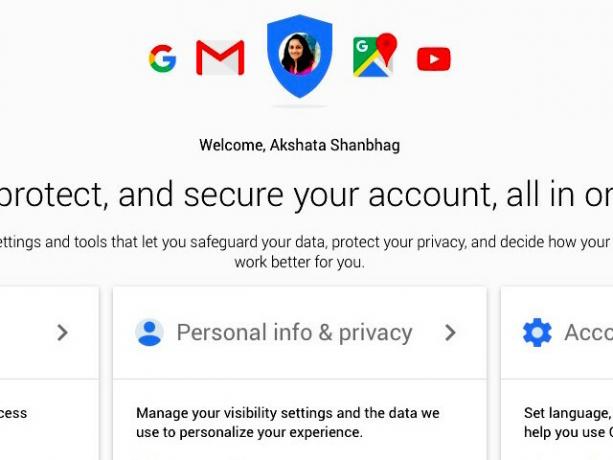
10. Sauvegarder les informations de votre compte
Pendant que vous effectuez une vérification approfondie de votre compte, prenez le temps de noter les détails suivants lorsque vous les rencontrez et stockez-les dans un endroit sûr:
- Le mois et l'année où vous avez créé votre compte Google
- La réponse à votre question de sécurité
- Les numéros de téléphone associés à votre compte
- L'adresse e-mail que vous avez spécifiée pour la récupération du compte
- Les noms de quatre libellés Gmail
- Les identifiants des e-mails de cinq personnes auxquelles vous envoyez fréquemment des e-mails
S'il vous arrive de perdre l'accès à votre Gmail, ces informations peuvent vous aider à y accéder en établissant votre identité en tant que véritable propriétaire du compte. Vous nous remercierez de ce rappel si vous êtes confronté au processus de récupération du compte de taxation de Google.
Wow, la récupération de Gmail est un cauchemar. Nécessite la DATE EXACTE à laquelle vous vous êtes inscrit pour la messagerie ou créez un nouveau compte. Tellement non.
- Jacqui Kramer (@GrrlGotGame) 30 décembre 2015
Êtes-vous prêt à devenir un utilisateur expérimenté de Gmail?
Gmail a ses détracteurs, principalement en raison de son approche intrusive des e-mails. Mais c'est degré de confort élevé 6 astuces simples pour réduire le stress des e-mailsTraiter avec le courrier électronique est la meilleure partie de ma journée. Personne n'a jamais dit. Vous avez besoin de tous les conseils pour gérer votre boîte e-mail? Nous pouvons vous aider! Lire la suite semble l'emporter sur tous ses points négatifs, si l'énorme base d'utilisateurs de Gmail est quelque chose à passer. Dans tous les cas, si vous utilisez Gmail, vous pouvez tout aussi bien en tirer le meilleur parti.
Nous vous laisserons quelques jolies rafles d'extensions Gmail pour trois navigateurs populaires, vous en donnant un autre 20 extensions uniques au choix:
- 11 extensions Chrome qui optimiseront votre expérience Gmail 11 extensions Chrome qui optimiseront votre expérience GmailGoogle crée le navigateur Chrome et Google crée Gmail. Naturellement, vous disposez d'excellentes extensions Chrome pour améliorer votre expérience Gmail. Lire la suite
- Envoyer ceci: 10 modules complémentaires Firefox améliorant la vie pour Gmail Envoyer ceci: 10 modules complémentaires Firefox améliorant la vie pour GmailChaque jour, vous recommencez: vérifiez votre email. Cependant, après toutes ces années, quelqu'un a sûrement trouvé un moyen d'améliorer cela - n'est-ce pas? Lire la suite
- 5 extensions qui font de Safari un moteur de productivité Gmail 5 extensions qui font de Safari un moteur de productivité GmailLes extensions devraient être axées sur la productivité. Que peuvent-ils faire pour vous rendre plus efficace? Safari possède d'excellentes extensions Gmail qui vous permettent de relire vos e-mails, de les envoyer en toute sécurité, de les planifier et de les organiser par client. Lire la suite
Si vous deviez choisir une fonctionnalité ou une extension Gmail comme votre favori juste-ne-pouvez-pas-sans-lequel, ce serait quoi? Partagez votre choix avec nous dans les commentaires!
Crédits image:Un pouvoir mystérieux par Mopic via Shutterstock
Akshata s'est formé aux tests manuels, à l'animation et à la conception UX avant de se concentrer sur la technologie et l'écriture. Cela a réuni deux de ses activités préférées - donner un sens aux systèmes et simplifier le jargon. Chez MakeUseOf, Akshata écrit sur la façon de tirer le meilleur parti de vos appareils Apple.